Potresti aver scoperto inaspettatamente che l'audio dell'audio o del video registrato viene improvvisamente in qualche modo distorto o perso. È meglio se possiedi le funzionalità chiamate sound check prima della registrazione, che è una funzionalità appena aggiunta di TuneFab Screen Recorder per Windows. In questo articolo, ti insegneremo come utilizzare soundcheck prima di registrare l'audio dal suono del sistema e dal microfono.
1. Tutorial completo: come utilizzare il controllo del suono su Windows?
Passo 1. Eseguire TuneFab Screen Recorder
Se non hai scaricato TuneFab Screen Recorder, ti preghiamo gentilmente di scaricarlo prima. Dopodiché, eseguilo sul tuo PC. Quindi vedrai l'interfaccia principale di TuneFab Screen Recorder.
Passaggio 2. Aprire Impostazioni audio nella pagina delle preferenze
Clicca su "Tre righe" [Menu] e poi invio "Pagina delle preferenze".
Nella pagina Preferenze, puoi vedere che ci sono varie schede e sono Registrazione, Uscita, Suono, Mouse, Tasti di scelta rapida e altri. Ciò di cui hai bisogno per l'avanzamento del sound check sono le impostazioni della scheda Audio. Ora colpisci il "Suono" scheda per continuare a controllare l'avanzamento del suono.
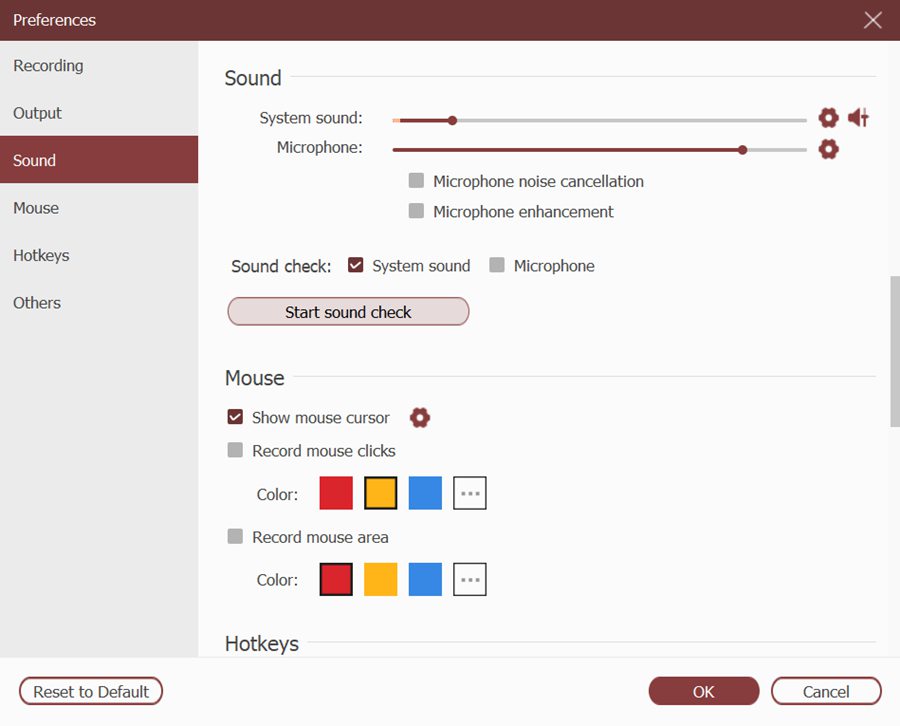
Passaggio 3. Imposta le impostazioni audio
Innanzitutto, si prega gentilmente di impostare il volume del suono adatto del suono di sistema e del microfono. Se hai bisogno di registrare l'audio per i tutorial video, puoi semplicemente impostare il volume come quello predefinito che produrrà un tutorial con un'elevata qualità del suono.
In secondo luogo, avvia il controllo del suono spuntando la casella di controllo prima del suono di sistema e del microfono. E colpisci il Avvia il controllo del suono per controllare il suono. L'intero progresso registrerà il suono del tuo sistema audio e del microfono per 20 secondi. Colpire il Come un auricolare pulsante per ascoltare la riproduzione della registrazione per verificare se la qualità del suono soddisfa le tue esigenze.
Se soddisfa le tue esigenze, premi il pulsante Ok per memorizzare tutte le impostazioni audio.
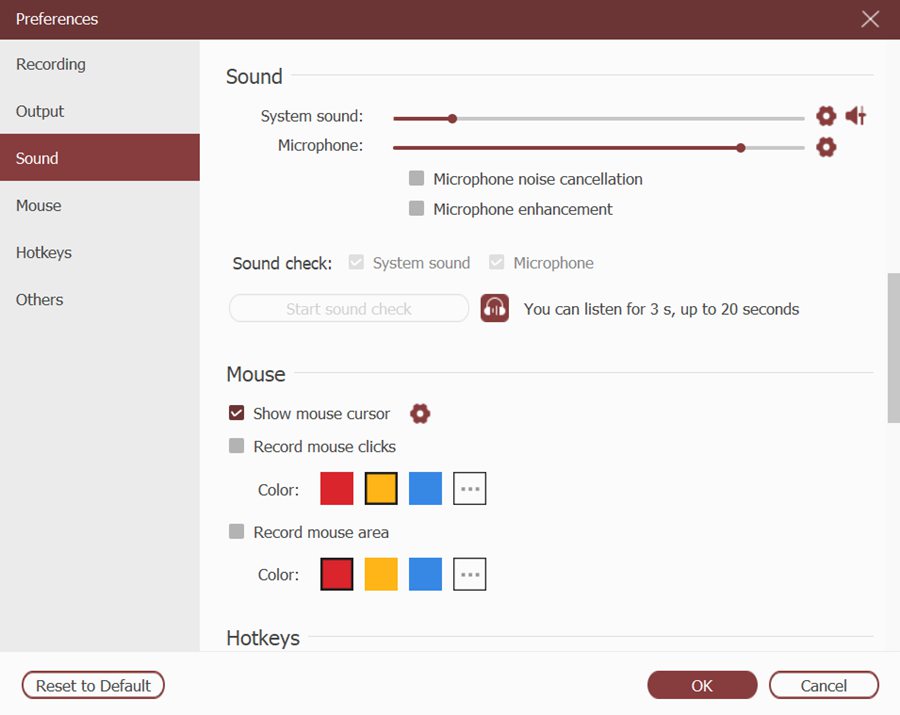
Domanda: Che cosa fa il pulsante Gear accanto al condizionatore del suono su Audio di sistema e Microfono?
Risposta: Il pulsante Gear è integrato con le funzionalità di apertura delle impostazioni audio del sistema in modo da verificare quali dispositivi sono occupati e hanno influenzato l'uscita audio. E il pulsante Altoparlante accanto al Suono di sistema è sviluppato per l'apertura del Mixer del volume, che scopre intuitivamente quali App sono occupate dall'uscita del suono. Quando ti imbatti nell'errore di registrazione 301, è utile per diagnosticare questo problema.
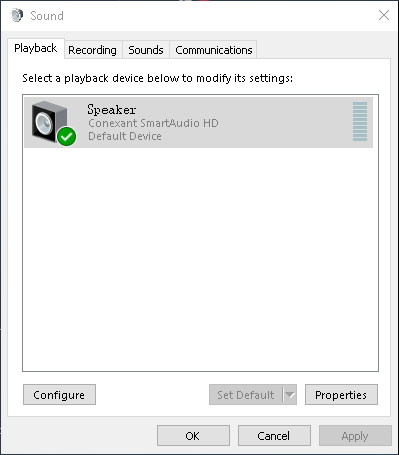
2. Suggerimenti avanzati: come utilizzare la cancellazione del rumore del microfono o il miglioramento del microfono?
Come verificare che il suono sia appropriato per i tuoi tutorial video? Con le funzionalità integrate di TuneFab Screen Recorder Sound check, è facile migliorare la qualità della registrazione audio. TuneFab ha una funzione di cancellazione del rumore del microfono e miglioramento del microfono. È possibile utilizzare queste funzioni per migliorare la voce.
Prendiamo come esempio i video tutorial. Puoi usare il tuo iPhone e riprodurre una canzone ritmica come HipHop o Metal, non lontano dal tuo computer, per poi iniziare a registrare la tua voce o registrare un video tutorial. E quindi puoi utilizzare prima le funzionalità di controllo del suono per esaminare il video o l'audio registrato.
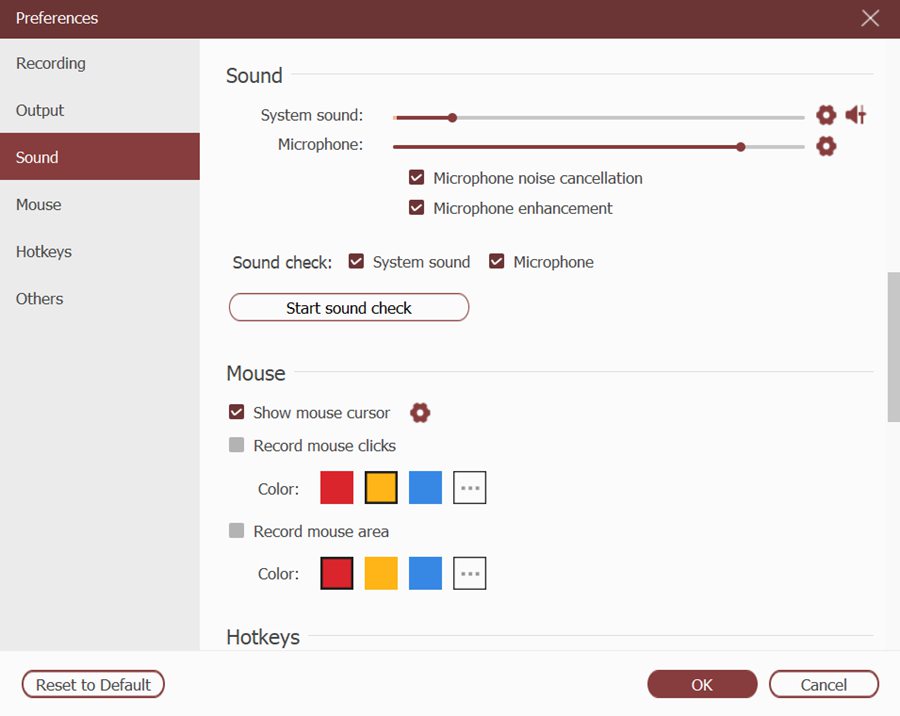
Ok, questo è tutto per l'argomento di oggi. Goditi queste funzionalità di controllo del suono prima di registrare l'audio e ottieni una registrazione senza perdita di dati. Arrivederci alla prossima.













